git基本命令和linux相同,如pwd、ls、cd、touch.......
当对工作区修改(或新增)的文件执行 "git add" 命令时,暂存区的目录树被更新,同时工作区修改(或新增)的文件内容被写入到对象库中的一个新的对象中,而该对象的ID被记录在暂存区的文件索引中。
当执行提交操作(git commit)时,暂存区的目录树写到版本库(对象库)中,master 分支会做相应的更新。即 master 指向的目录树就是提交时暂存区的目录树。
当执行 "git reset HEAD" 命令时,暂存区的目录树会被重写,被 master 分支指向的目录树所替换,但是工作区不受影响。
当执行 "git rm --cached <file>" 命令时,会直接从暂存区删除文件,工作区则不做出改变。
当执行 "git checkout ." 或者 "git checkout -- <file>" 命令时,会用暂存区全部或指定的文件替换工作区的文件。这个操作很危险,会清除工作区中未添加到暂存区的改动。
当执行 "git checkout HEAD ." 或者 "git checkout HEAD <file>" 命令时,会用 HEAD 指向的 master 分支中的全部或者部分文件替换暂存区和以及工作区中的文件。这个命令也是极具危险性的,因为不但会清除工作区中未提交的改动,也会清除暂存区中未提交的改动。
Git基本操作
git init
使用 git init 命令来初始化一个 Git 仓库
在执行完成 git init 命令后,Git 仓库会生成一个 .git 目录,该目录包含了资源的所有元数据,其他的项目目录保持不变
使用方法
使用当前目录【可通过cd切换当前目录】作为Git仓库,我们只需使它初始化。
git init该命令执行完后会在当前目录生成一个 .git 目录。
使用我们指定目录作为Git仓库。
git init newrepo初始化后,会在 newrepo 目录下会出现一个名为 .git 的目录,所有 Git 需要的数据和资源都存放在这个目录中。
如果当前目录下有几个文件想要纳入版本控制,需要先用 git add 命令告诉 Git 开始对这些文件进行跟踪,然后提交:
$ git add *.c $ git add README $ git commit -m '初始化项目版本'以上命令将目录下以 .c 结尾及 README 文件提交到仓库中。
git clone
我们使用 git clone 从现有 Git 仓库中拷贝项目(类似 svn checkout)。
克隆仓库的命令格式为:
git clone <repo>如果我们需要克隆到指定的目录,可以使用以下命令格式:
git clone <repo> <directory>参数说明:
repo:Git 仓库。
directory:本地目录。
比如,要克隆 Ruby 语言的 Git 代码仓库 Grit,可以用下面的命令:
$ git clone git://github.com/schacon/grit.git执行该命令后,会在当前目录下创建一个名为grit的目录,其中包含一个 .git 的目录,用于保存下载下来的所有版本记录。
如果要自己定义要新建的项目目录名称,可以在上面的命令末尾指定新的名字:
$ git clone git://github.com/schacon/grit.git mygrit
git add
将该文件添加到缓存
$ git add README hello.php
git status
用于查看项目的当前状态。
$ git status -s A README A hello.php $现在我们修改 README 文件:
$ vim README在 README 添加以下内容:# Runoob Git 测试,然后保存退出。
再执行一下 git status:
$ git status -s AM README A hello.php"AM" 状态的意思是,这个文件在我们将它添加到缓存之后又有改动。改动后我们在执行 git add 命令将其添加到缓存中:
$ git add .$ git status -s A README A hello.php当你要将你的修改包含在即将提交的快照里的时候,需要执行 git add。
git diff
执行 git diff 来查看执行 git status 的结果的详细信息。
git diff 命令显示已写入缓存与已修改但尚未写入缓存的改动的区别。git diff 有两个主要的应用场景。
尚未缓存的改动:git diff
查看已缓存的改动: git diff --cached
查看已缓存的与未缓存的所有改动:git diff HEAD
显示摘要而非整个 diff:git diff --stat
在 hello.php 文件中输入以下内容:
<?php echo '开放课堂:www.openketang.com';?>$ git status -s A README AM hello.php $ git diff diff --git a/hello.php b/hello.php index e69de29..69b5711 100644--- a/hello.php+++ b/hello.php@@ -0,0 +1,3 @@+<?php+echo '开放课堂:www.openketang.com';+?>git status 显示你上次提交更新后的更改或者写入缓存的改动, 而 git diff 一行一行地显示这些改动具体是啥。
接下来我们来查看下 git diff --cached 的执行效果:
$ git add hello.php $ git status -s A README A hello.php $ git diff --cached diff --git a/README b/READMEnew file mode 100644index 0000000..8f87495--- /dev/null+++ b/README@@ -0,0 +1 @@+# Runoob Git 测试diff --git a/hello.php b/hello.phpnew file mode 100644index 0000000..69b5711--- /dev/null+++ b/hello.php@@ -0,0 +1,3 @@+<?php+echo '开放课堂:www.openketang.com';+?>
git commit
使用 git add 命令将想要快照的内容写入缓存区, 而执行 git commit 将缓存区内容添加到仓库中。
$ git commit -m '提交注释'$ git commit -am '提交注释' 添加-a属性可以跳过提交的流程输出Git 为你的每一个提交都记录你的名字与电子邮箱地址,所以第一步需要配
用户名和邮箱地址。
$ git config --global user.name 'runoob'$ git config --global user.email test@runoob.com接下来我们写入缓存,并提交对 hello.php 的所有改动。在首个例子中,我们使用 -m 选项以在命令行中提供提交注释。
$ git add hello.php $ git status -s A README A hello.php $ $ git commit -m '第一次版本提交'[master (root-commit) d32cf1f] 第一次版本提交 2 files changed, 4 insertions(+) create mode 100644 README create mode 100644 hello.php现在我们已经记录了快照。如果我们再执行 git status:
$ git status# On branch masternothing to commit (working directory clean)以上输出说明我们在最近一次提交之后,没有做任何改动,是一个"working directory clean:干净的工作目录"。
如果你没有设置 -m 选项,Git 会尝试为你打开一个编辑器以填写提交信息。 如果 Git 在你对它的配置中找不到相关信息,默认会打开 vim。屏幕会像这样:
# Please enter the commit message for your changes. Lines starting# with '#' will be ignored, and an empty message aborts the commit.# On branch master# Changes to be committed:# (use "git reset HEAD <file>..." to unstage)## modified: hello.php#~~".git/COMMIT_EDITMSG" 9L, 257C如果你觉得 git add 提交缓存的流程太过繁琐,Git 也允许你用 -a 选项跳过这一步。命令格式如下:
git commit -a我们先修改 hello.php 文件为以下内容:
<?php echo '开放课堂:www.openketang.com';echo '开放课堂:www.openketang.com';?>再执行以下命令:
git commit -am '修改 hello.php 文件'[master 71ee2cb] 修改 hello.php 文件 1 file changed, 1 insertion(+)
git reset HEAD
git reset HEAD 命令用于取消已缓存的内容。
$ git reset HEAD -- hello.php hello.php 指定特定文件简而言之,执行 git reset HEAD 以取消之前 git add 添加,但不希望包含在下一提交快照中的缓存。
现在两个文件修改后,都提交到了缓存区,我们现在要取消其中一个的缓存,操作如下:
$ git status -s M README M hello.php $ git add .$ git status -s M README M hello.pp $ git reset HEAD -- hello.php Unstaged changes after reset:M hello.php $ git status -s M README M hello.php现在你执行 git commit,只会将 README 文件的改动提交,而 hello.php 是没有的。
$ git commit -m '修改'[master f50cfda] 修改 1 file changed, 1 insertion(+)$ git status -s M hello.php
git rm
git rm 会将条目从缓存区中移除。这与 git reset HEAD 将条目取消缓存是有区别的。 "取消缓存"的意思就是将缓存区恢复为我们做出修改之前的样子。
默认情况下,git rm file 会将文件从缓存区和你的硬盘中(工作目录)删除。
如果你要在工作目录中留着该文件,可以使用 git rm --cached:
如我们删除 hello.php文件:
$ git rm hello.php rm 'hello.php'$ ls README不从工作区中删除文件:
$ git rm --cached README rm 'README'$ ls README
git mv
git mv 命令做得所有事情就是 git rm --cached 命令的操作, 重命名磁盘上的文件,然后再执行 git add 把新文件添加到缓存区。
我们先把刚移除的 README 添加回来:
$ git add README然后对其重名:
$ git mv README README.md $ ls README.md
Git 分支管理
列出分支基本命令:没有参数时,git branch 会列出你在本地的分支。
git branch
此例的意思就是,我们有一个叫做"master"的分支,并且该分支是当前分支。
$ git branch master
创建分支命令:
git branch (branchname)
切换分支命令:
git checkout (branchname)
当你切换分支的时候,Git 会用该分支的最后提交的快照替换你的工作目录的内容, 所以多个分支不需要多个目录。
删除分支命令:
git branch -d (branchname)
合并分支命令:
git merge 分支名
你可以多次合并到统一分支, 也可以选择在合并之后直接删除被并入的分支。
合并冲突
合并并不仅仅是简单的文件添加、移除的操作,Git 也会合并修改。
$ git branch master
$ cat test.txt
runoob.com
首先,我们创建一个叫做"change_site"的分支,切换过去,我们将内容改为 www.runoob.com 。
$ git checkout -b change_siteSwitched to a new branch 'change_site'
$ vim test.txt
$ head -1 test.txt
www.openketang.com
$ git commit -am 'changed the site'
[change_site d7e7346] changed the site 1 file changed, 1 insertion(+), 1 deletion(-)
将修改的内容提交到 "change_site" 分支中。 现在,假如切换回 "master" 分支我们可以看内容恢复到我们修改前的,我们再次修改test.txt文件。
$ git checkout masterSwitched to branch 'master'$ head -1 test.txt
www.openketang.com
$ vim test.txt
$ cat test.txt
openketang.com新增加一行
$ git diff
diff --git a/test.txt b/test.txt
index 704cce7..f84c2a4 100644--- a/test.txt+++ b/test.txt@@ -1 +1,2 @@
openketang.com+新增加一行$ git commit -am '新增加一行'[master 14b4dca] 新增加一行
1 file changed, 1 insertion(+)
现在这些改变已经记录到我的 "master" 分支了。接下来我们将 "change_site" 分支合并过来。
$ git merge change_site
Auto-merging test.txt
CONFLICT (content): Merge conflict in test.txtAutomatic merge failed; fix conflicts and then commit the result.$ cat test.txt
<<<<<<< HEAD
runoob.com新增加一行=======www.runoob.com>>>>>>> change_site
我们将前一个分支合并到 "master" 分支,一个合并冲突就出现了,接下来我们需要手动去修改它。
$ vim test.txt
$ cat test.txt
www.openketang.com新增加一行$ git diff
diff --cc test.txt
index f84c2a4,bccb7c2..0000000--- a/test.txt+++ b/test.txt@@@ -1,2 -1,1 +1,2 @@@- runoob.com+ www.runoob.com +新增加一行
在 Git 中,我们可以用 git add 要告诉 Git 文件冲突已经解决
$ git status -s
UU test.txt
$ git add test.txt
$ git status -s
M test.txt
$ git commit[master 88afe0e] Merge branch 'change_site'
现在我们成功解决了合并中的冲突,并提交了结果。
Git 查看提交历史
列出历史提交记录
git log
--oneline 选项来查看历史记录的简洁的版本。
--graph 选项,查看历史中什么时候出现了分支、合并。
--reverse参数来逆向显示所有日志。
如果只想查找指定用户的提交日志可以使用命令:git log --author=
如果你要指定日期,可以执行几个选项:--since 和 --before,但是你也可以用 --until 和 --after。
例如,如果我要看 Git 项目中三周前且在四月十八日之后的所有提交,我可以执行这个(我还用了 --no-merges 选项以隐藏合并提交):
$ git log --oneline --before={3.weeks.ago} --after={2010-04-18} --no-merges 5469e2d Git 1.7.1-rc2
Git 标签
如果你达到一个重要的阶段,并希望永远记住那个特别的提交快照,你可以使用 git tag 给它打上标签。
-a 选项意为"创建一个带注解的标签"。 不用 -a 选项也可以执行的,但它不会记录这标签是啥时候打的,谁打的,也不会让你添加个标签的注解。 我推荐一直创建带注解的标签。
$ git tag -a v1.0当你执行 git tag -a 命令时,Git 会打开你的编辑器,让你写一句标签注解,就像你给提交写注解一样。
如果我们忘了给某个提交打标签,又将它发布了,我们可以给它追加标签。
例如,假设我们发布了提交 85fc7e7(上面实例最后一行),但是那时候忘了给它打标签。 我们现在也可以:
$ git tag -a v0.9 85fc7e7 $ git log --oneline --decorate --graph* 88afe0e (HEAD, tag: v1.0, master) Merge branch 'change_site'|\ | * d7e7346 (change_site) changed the site* | 14b4dca 新增加一行|/ * 556f0a0 removed test2.txt* 2e082b7 add test2.txt* 048598f add test.txt* 85fc7e7 (tag: v0.9) test comment from w3cschool.cc
如果我们要查看所有标签可以使用以下命令:
$ git tag
指定标签信息命令:
git tag -a <tagname> -m "w3cschool.cc标签"
PGP签名标签命令:
git tag -s <tagname> -m "w3cschool.cc标签"
Git 远程仓库(Github)
要添加一个新的远程仓库,可以指定一个简单的名字,以便将来引用,命令格式如下:
git remote add [shortname] [url]
提交到GitHub具体操作
由于你的本地Git仓库和GitHub仓库之间的传输是通过SSH加密的,所以我们需要配置验证信息:
使用以下命令生成SSH Key:
$ ssh-keygen -t rsa -C "youremail@example.com"后面的 your_email@youremail.com 改为你在 github 上注册的邮箱,之后会要求确认路径和输入密码,我们这使用默认的一路回车就行。成功的话会在~/下生成.ssh文件夹,进去,打开 id_rsa.pub,复制里面的 key。
回到 github 上,进入 Account => Settings(账户配置)。
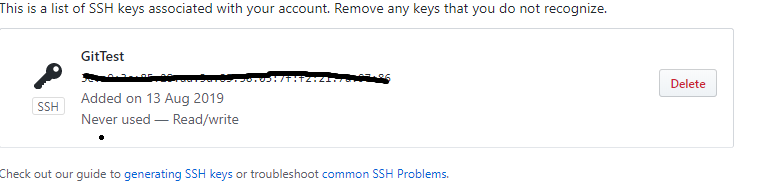
为了验证是否成功,输入以下命令:
$ ssh -T git@github.com
以下命令说明我们已成功连上 Github。

接下来 我们本地提交一次
WL@DESKTOP-DCT17A5 MINGW64 ~ (master)
$ cd GitTest/
WL@DESKTOP-DCT17A5 MINGW64 ~/GitTest (master)
$ echo "# Git-" >> README.md
WL@DESKTOP-DCT17A5 MINGW64 ~/GitTest (master)
$ ls
README.md
WL@DESKTOP-DCT17A5 MINGW64 ~/GitTest (master)
$ cat README.md
# Git-
WL@DESKTOP-DCT17A5 MINGW64 ~/GitTest (master)
$ git init
Initialized empty Git repository in C:/Users/WL/GitTest/.git/
WL@DESKTOP-DCT17A5 MINGW64 ~/GitTest (master)
$ git add README.md
warning: LF will be replaced by CRLF in README.md.
The file will have its original line endings in your working directory
WL@DESKTOP-DCT17A5 MINGW64 ~/GitTest (master)
$ git commit -m '添加.md文件'
[master (root-commit) 7ffb778] 添加.md文件
1 file changed, 1 insertion(+)
create mode 100644 README.md
WL@DESKTOP-DCT17A5 MINGW64 ~/GitTest (master)
$ git remote add origin https://github.com/Athw/Git-.git
WL@DESKTOP-DCT17A5 MINGW64 ~/GitTest (master)
$ git push -u origin master
Logon failed, use ctrl+c to cancel basic credential prompt.
Enumerating objects: 3, done.
Counting objects: 100% (3/3), done.
Writing objects: 100% (3/3), 227 bytes | 227.00 KiB/s, done.
Total 3 (delta 0), reused 0 (delta 0)
To https://github.com/Athw/Git-.git
* [new branch] master -> master
Branch 'master' set up to track remote branch 'master' from 'origin'.

查看当前的远程库
要查看当前配置有哪些远程仓库,可以用命令:
git remote
实例
$ git remote
origin
$ git remote -v
origin git@github.com:tianqixin/runoob-git-test.git (fetch)origin git@github.com:tianqixin/runoob-git-test.git (push)
执行时加上 -v 参数,你还可以看到每个别名的实际链接地址。
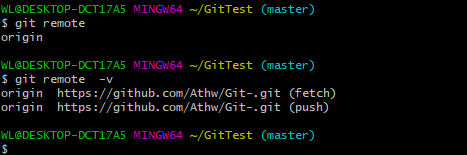
提取远程仓库
Git 有两个命令用来提取远程仓库的更新。
1、从远程仓库下载新分支与数据:
git fetch
该命令执行完后需要执行git merge 远程分支到你所在的分支。
2、从远端仓库提取数据并尝试合并到当前分支:
git pull
该命令就是在执行 git fetch 之后紧接着执行 git merge 远程分支到你所在的任意分支。
假设你配置好了一个远程仓库,并且你想要提取更新的数据,你可以首先执行 git fetch [alias] 告诉 Git 去获取它有你没有的数据,然后你可以执行 git merge [alias]/[branch] 以将服务器上的任何更新(假设有人这时候推送到服务器了)合并到你的当前分支。
接下来我们在 Github 上点击" README.md" 并在线修改它:

然后我们在本地更新修改。
$ git fetch origin
remote: Counting objects: 3, done.remote: Compressing objects: 100% (2/2), done.remote: Total 3 (delta 0), reused 0 (delta 0), pack-reused 0Unpacking objects: 100% (3/3), done.From github.com:tianqixin/runoob-git-test 0205aab..febd8ed master -> origin/master
以上信息"0205aab..febd8ed master -> origin/master" 说明 master 分支已被更新,我们可以使用以下命令将更新同步到本地:
$ git merge origin/masterUpdating 0205aab..febd8edFast-forward
README.md | 1 +
1 file changed, 1 insertion(+)
查看 README.md 文件内容:
$ cat README.md
# 菜鸟教程 Git 测试## 第一次修改内容
推送到远程仓库
推送你的新分支与数据到某个远端仓库命令:
git push [alias] [branch]
以上命令将你的 [branch] 分支推送成为 [alias] 远程仓库上的 [branch] 分支,实例如下。
$ touch runoob-test.txt # 添加文件
$ git add runoob-test.txt
$ git commit -m "添加到远程"
master 69e702d] 添加到远程
1 file changed, 0 insertions(+), 0 deletions(-)
create mode 100644 runoob-test.txt
$ git push origin master # 推送到 Github
重新回到我们的 Github 仓库,可以看到文件以及提交上来了:
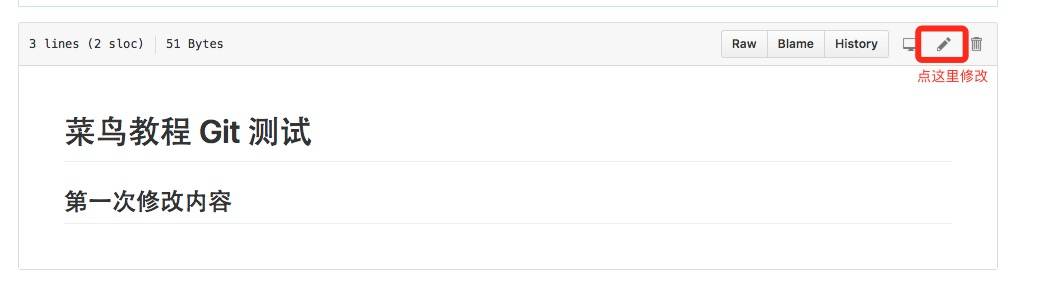
删除远程仓库
删除远程仓库你可以使用命令:
git remote rm [别名]
实例
$ git remote -v origin
git@github.com:tianqixin/runoob-git-test.git (fetch)origin git@github.com:tianqixin/runoob-git-test.git (push)# 添加仓库 origin2$ git remote add origin2 git@github.com:tianqixin/runoob-git-test.git
$ git remote -v origin
git@github.com:tianqixin/runoob-git-test.git (fetch)origin git@github.com:tianqixin/runoob-git-test.git (push)origin2 git@github.com:tianqixin/runoob-git-test.git (fetch)origin2 git@github.com:tianqixin/runoob-git-test.git (push)# 删除仓库 origin2$ git remote rm origin2
$ git remote -v origin
git@github.com:tianqixin/runoob-git-test.git (fetch)origin git@github.com:tianqixin/runoob-git-test.git (push)
Git 服务器搭建
前面我们远程仓库使用了 Github,Github 公开的项目是免费的,但是如果你不想让其他人看到你的项目就需要收费。
这时我们就需要自己搭建一台Git服务器作为私有仓库使用。
接下来我们将以 Centos 为例搭建 Git 服务器。
1、安装Git
$ yum install curl-devel expat-devel gettext-devel openssl-devel zlib-devel perl-devel
$ yum install git
接下来我们 创建一个git用户组和用户,用来运行git服务:
$ groupadd git
$ adduser git -g git
2、创建证书登录
收集所有需要登录的用户的公钥,公钥位于id_rsa.pub文件中,把我们的公钥导入到/home/git/.ssh/authorized_keys文件里,一行一个。
如果没有该文件创建它:
$ cd /home/git/
$ mkdir .ssh
$ chmod 700 .ssh
$ touch .ssh/authorized_keys
$ chmod 600 .ssh/authorized_keys
3、初始化Git仓库
首先我们选定一个目录作为Git仓库,假定是/home/gitrepo/runoob.git,在/home/gitrepo目录下输入命令:
$ cd /home
$ mkdir gitrepo
$ chown git:git gitrepo/
$ cd gitrepo
$ git init
--bare runoob.gitInitialized empty Git repository in /home/gitrepo/runoob.git/
以上命令Git创建一个空仓库,服务器上的Git仓库通常都以.git结尾。然后,把仓库所属用户改为git:
$ chown -R git:git runoob.git
4、克隆仓库
$ git clone git@192.168.45.4:/home/gitrepo/runoob.gitCloning into 'runoob'...warning: You appear to have cloned an empty repository.Checking connectivity... done.
192.168.45.4 为 Git 所在服务器 ip ,你需要将其修改为你自己的 Git 服务 ip。
这样我们的 Git 服务器安装就完成了,接下来我们可以禁用 git 用户通过shell登录,可以通过编辑/etc/passwd文件完成。找到类似下面的一行:
git:x:503:503::/home/git:/bin/bash
改为:
git:x:503:503::/home/git:/sbin/nologin








 本文详细介绍Git的基本操作,包括初始化仓库、克隆项目、提交修改、分支管理、解决合并冲突、查看提交历史、打标签、远程仓库操作及服务器搭建。适合初学者快速掌握Git使用技巧。
本文详细介绍Git的基本操作,包括初始化仓库、克隆项目、提交修改、分支管理、解决合并冲突、查看提交历史、打标签、远程仓库操作及服务器搭建。适合初学者快速掌握Git使用技巧。
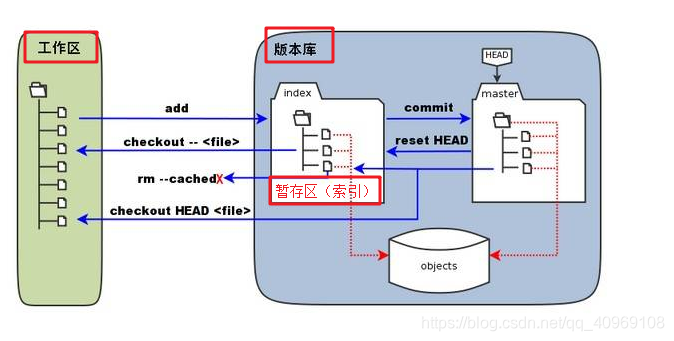
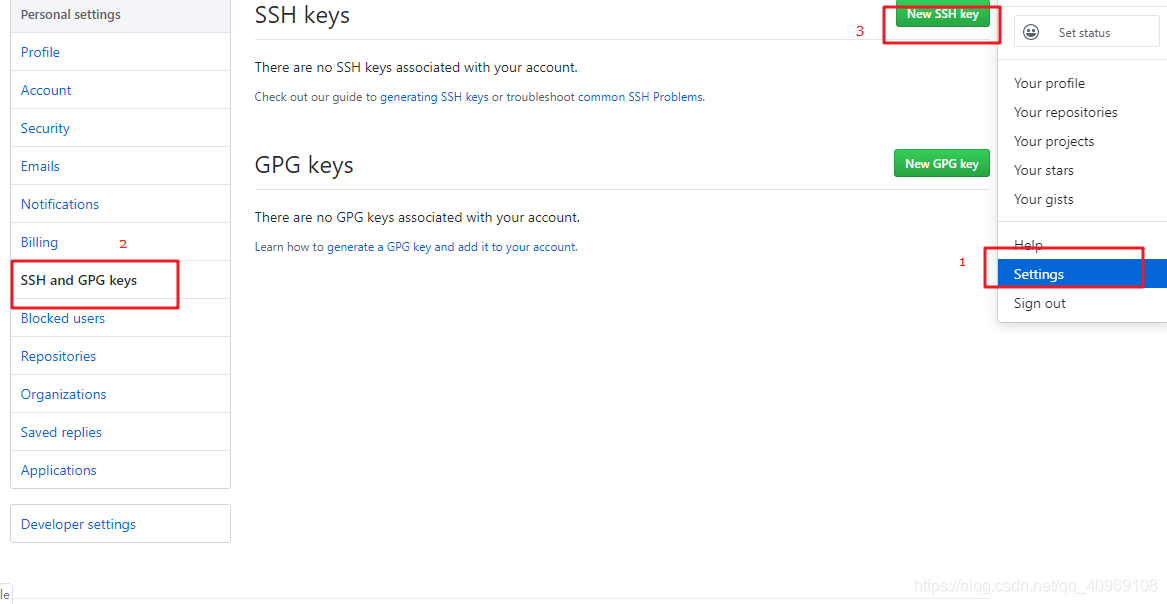
















 2万+
2万+

 被折叠的 条评论
为什么被折叠?
被折叠的 条评论
为什么被折叠?








